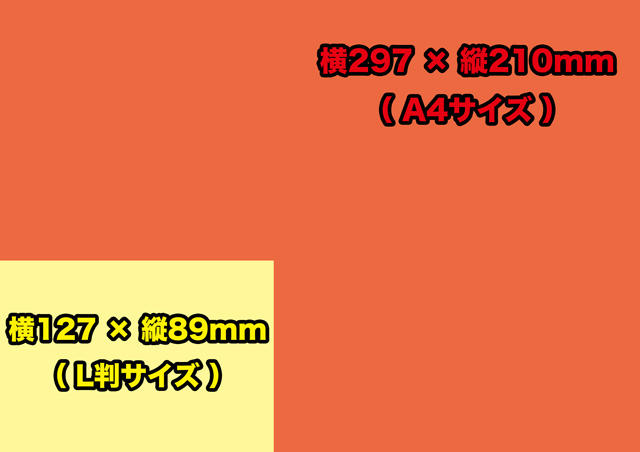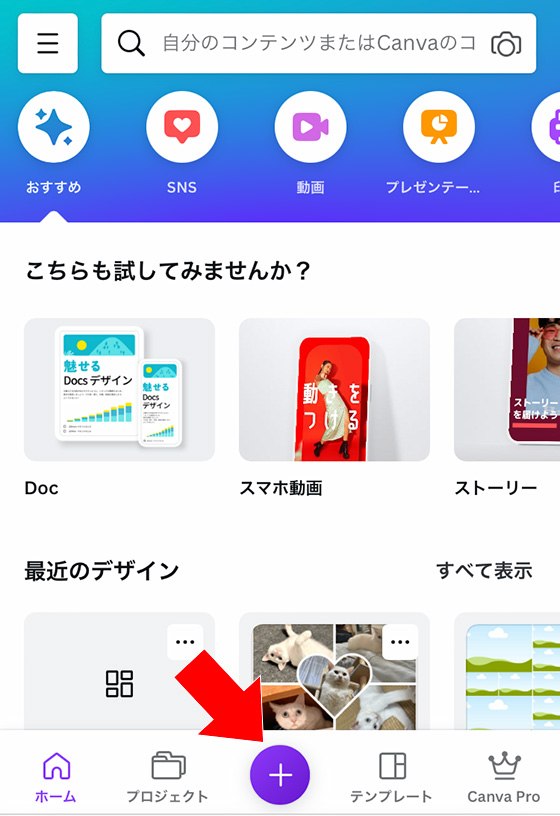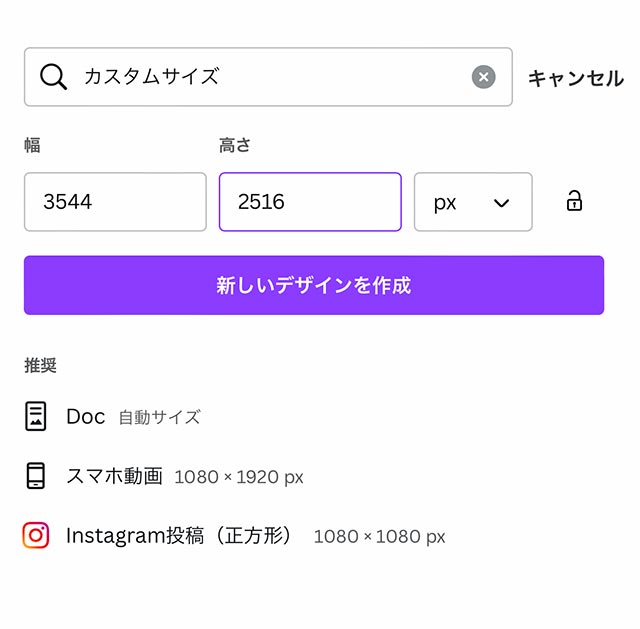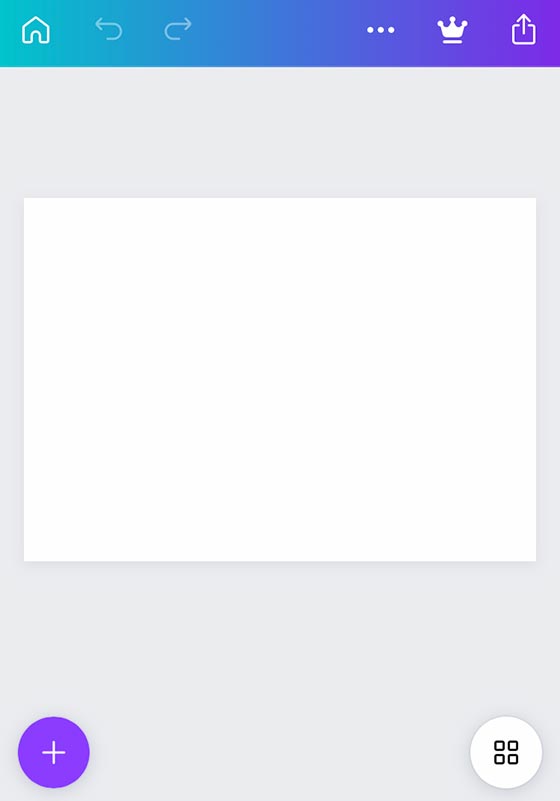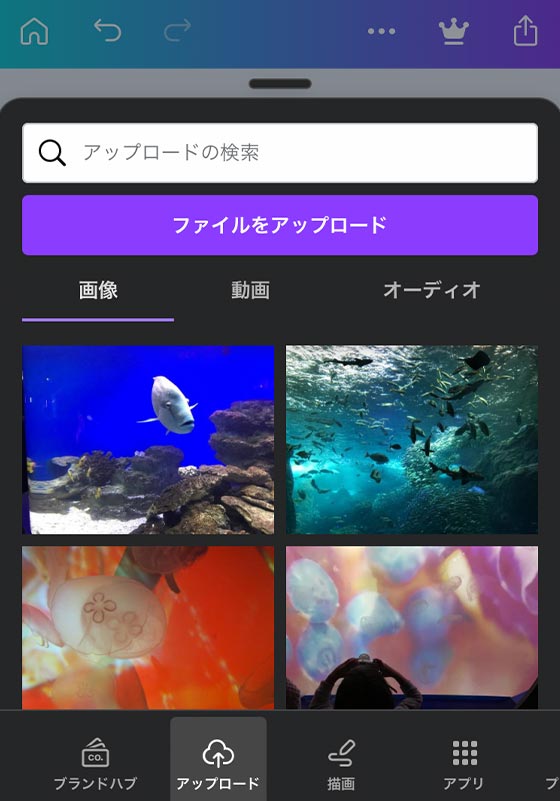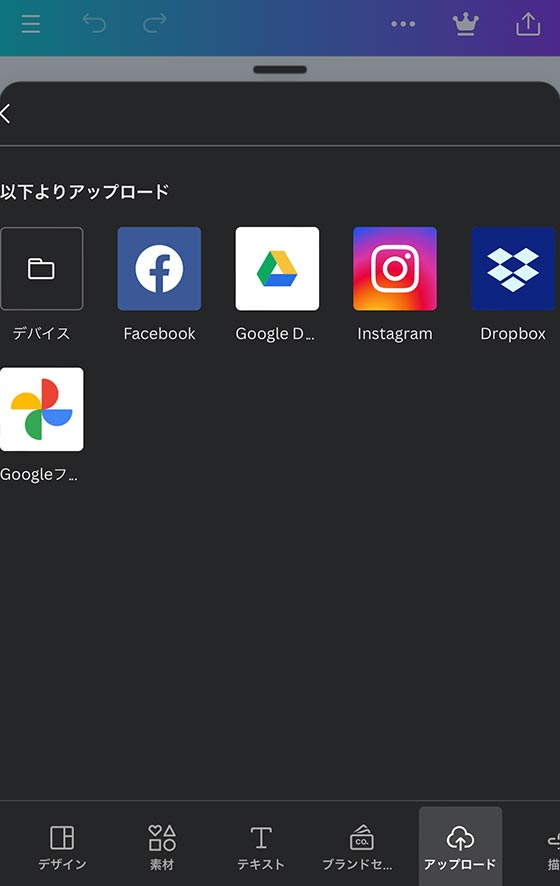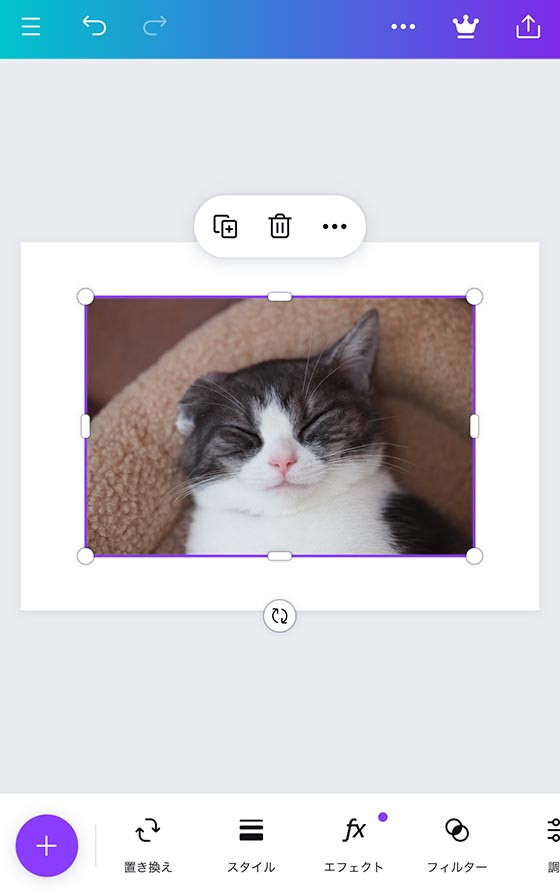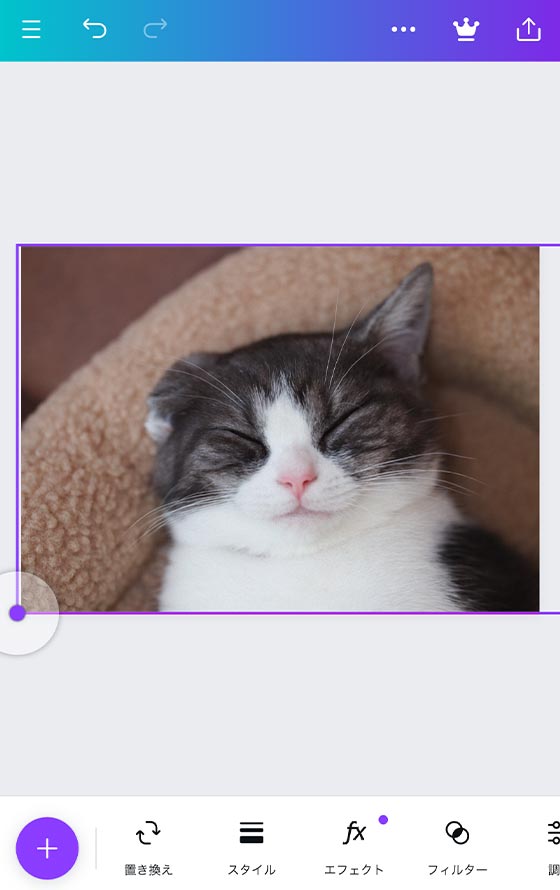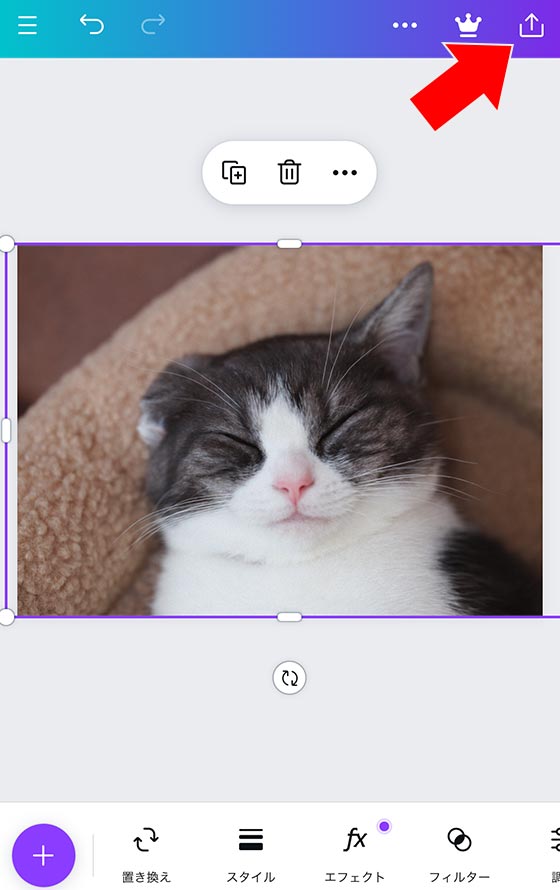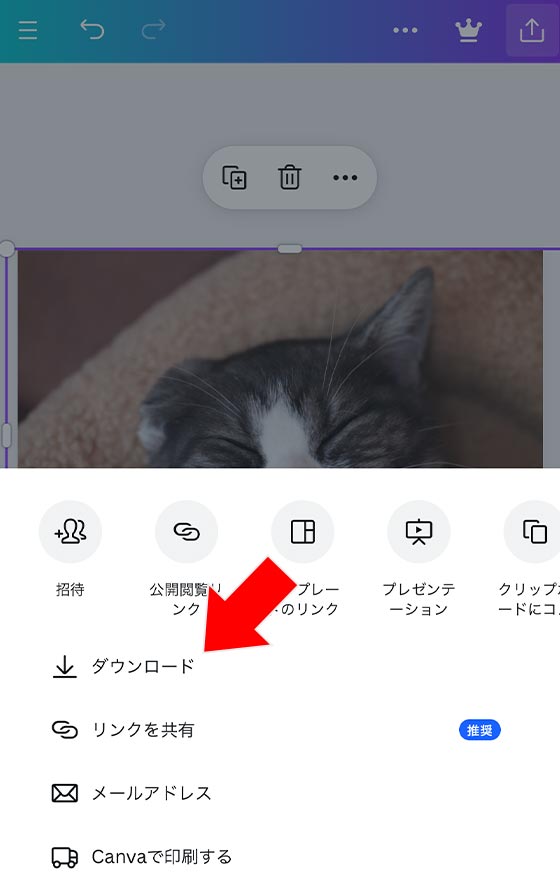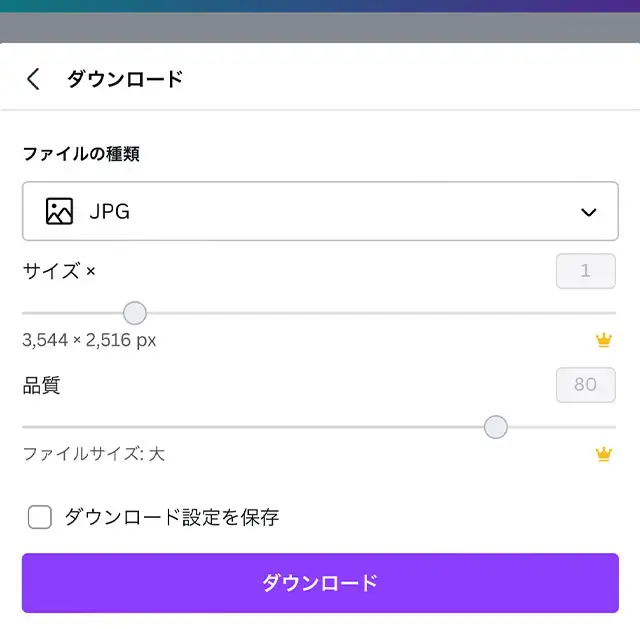写真プリントの活用術を写真整理アドバイザーがさくっと解説!
今回は、スマホにある画像をA4サイズする方法を知りたいというお悩みにお答えします。
- スマホにある写真をA4サイズの用紙に印刷するのに適したサイズにしたい。
-
A4サイズの大きさは210mm×297mm、縦横比率は1:1.414(√2)です。

写真プリントの推奨解像度300dpiでA4サイズをピクセル換算すると2,480px × 3,508pxになります。
参考までに、iPhone(6s以降)の標準カメラアプリで撮影した写真の解像度は3024px × 4032pxで縦横比率は3:4です。
しかし、全国に店舗を展開する総合写真専門店「カメラのキタムラ」は、A4サイズの推奨画素数を2,516px×3,544px(900万画素相当)と少し大きめにしています。
これは塗り足し(ぬりたし)と言って、用紙の端まで印刷するために実際のサイズよりも拡大(はみだし)して切り落とす領域を考慮しているからです。

A4サイズの用紙にフチなし全面印刷する場合、写真の周囲1〜2mm程(約18pixel)は印刷されないと考えて少し大きめに作成しましょう。
今回は無料で使えるデザインツール「Canva(キャンバ)」でA4サイズの印刷に適した画像を作成します。
Canvaはスマホアプリもありますが、ここではWebサイトから作成する手順を紹介します。
※Canvaの利用には会員登録(無料)が必要です。画面下部の[+]ボタンをタップします。

[カスタムサイズ]を選びます。

A4サイズの大きさを入力します。
単位はpxのまま変更せず「幅3544 縦2516」または「幅2516 縦3544」と入力します。
[新しいデザインを作成]を押すと、A4サイズの画像のデザイン編集画面を表示します。

[+]ボタンをタップして[アップロード]を選択します。

[ファイルをアップロード]ボタンをタップして印刷する写真をアップロードします。
(スマホ本体にある写真を印刷する場合は[デバイス]を選択します。)
アップロードした写真をタップして配置します。

写真の位置を移動したり、四隅の◯を動かして拡大するなど調整します。
(写真の上下左右にある長丸を操作すると写真をトリミングできます。)
写真の配置、調整を終えたら右上の共有ボタンをタップします。

[ダウンロード]を選択します。

初期設定ではファイルの種類がPNGになっているので利用用途に応じてJPGに変更します。
(プリントサービスによってはPNG形式の画像を受け付けない場合もあるため)
[ダウンロード]ボタンをタップしてスマホに保存します。